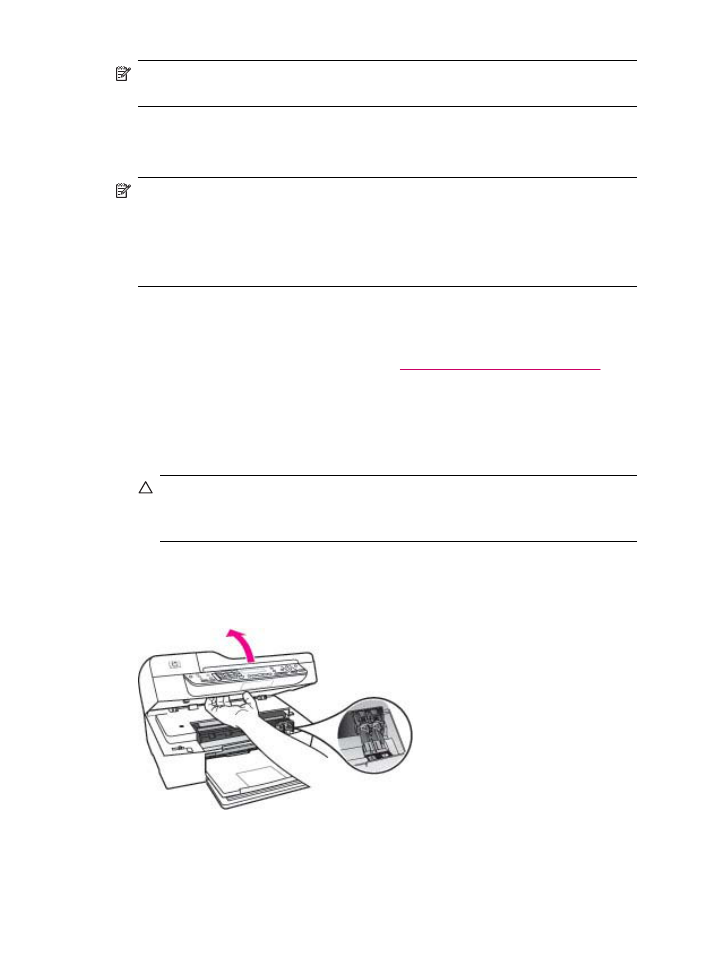
更換列印墨匣
當墨水存量很低時,請遵循下列指示。
附註
當列印墨匣的墨水存量不足時,顯示器上會出現訊息。您也可以使用電
腦上的
HP Photosmart Studio (供 Mac 使用) 軟體檢查墨水存量。
附註
當列印墨匣的墨水存量不足時,顯示器上會出現訊息。您也可以使用電
腦上的
HP 解決方案中心 軟體的 「印表機工具箱」,或電腦的 「列印屬
性」
對話方塊來檢查墨水存量。
當看到顯示器上出現低墨水量的警告訊息時,請確定您已備妥更換的列印墨匣。
當您看到褪色文字或遇到與列印墨匣有關的列印品質問題時,您應更換列印墨
匣。
若要訂購
HP All-in-One 的列印墨匣,請至
www.hp.com/learn/suresupply
。如
果出現提示,請選擇您所在的國家
/地區,依照提示選擇產品,然後按一下頁面
上其中一個購物連結。
更換列印墨匣
1.
確認
HP All-in-One 已經開啟。
注意
當您開啟列印墨匣門取出列印墨匣時,如果
HP All-in-One 是關閉
的,則
HP All-in-One 不會鬆開墨匣讓您更換。當您試著取出列印墨匣
時,若墨匣沒有牢固地固定,則可能會損壞
HP All-in-One。
2.
打開列印墨匣門。
列印滑動架應移至
HP All-in-One 的最右側。如果列印滑動架並未移至最右
側,請關閉墨匣門。然後,關閉
HP All-in-One 再開機。
3.
待列印滑動架停止不動而且不再發出聲音,再輕輕壓下列印墨匣將它鬆開。
如要更換三色列印墨匣,請取出左邊插槽中的列印墨匣。
第
10 章
122
維護
HP All-in-One
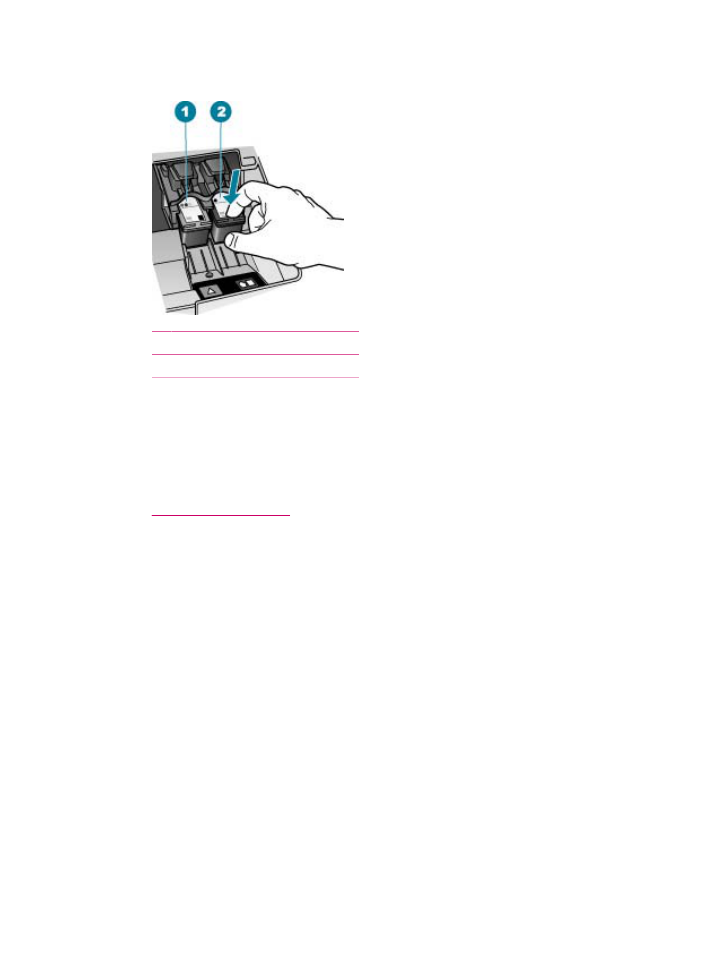
如要更換黑色列印墨匣,請將墨匣從右側的插槽中取出。
1 三色列印墨匣的墨匣插槽
2 黑色列印墨匣的列印墨匣插槽
4.
將列印墨匣由插槽中向您自己的方向拉出。
5.
若因列印墨匣的墨水存量不足或沒有墨水而更換列印墨匣,請回收列印墨
匣。
HP 噴墨耗材回收計劃 (HP Inkjet Supplies Recycling Program) 適用許
多國家
/地區,您可免費回收用過的列印墨匣。如需詳細資訊,請造訪下列網
站:
www.hp.com/recycle
使用列印墨匣
123
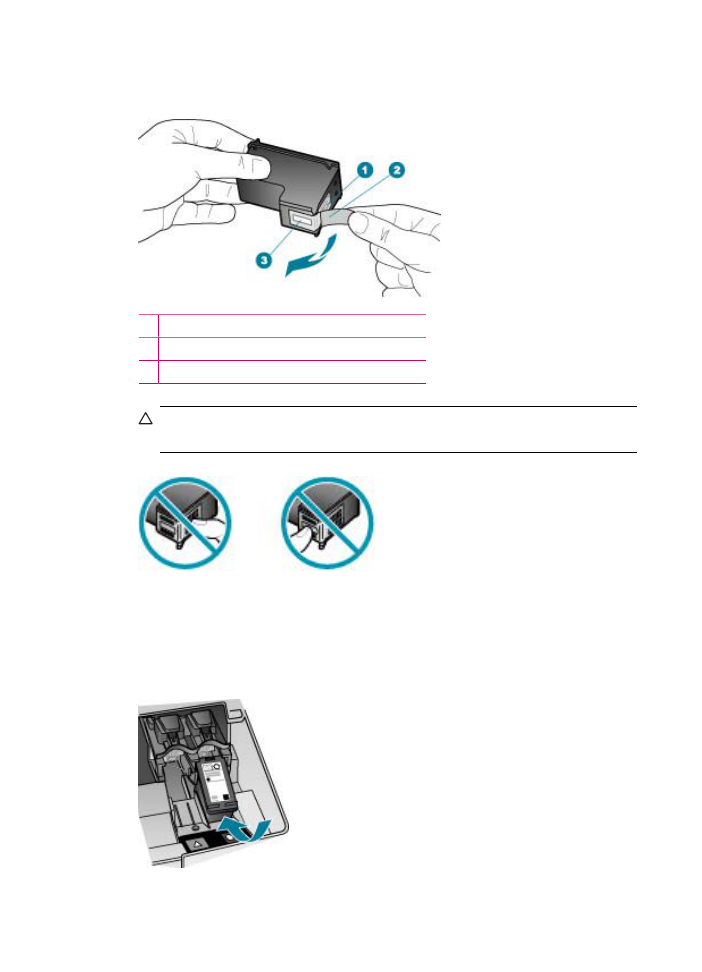
6.
從包裝中拿出新列印墨匣,然後拉粉紅色的標籤輕輕的移除膠帶;請注意只
能接觸黑色塑膠的部份。
1 銅色接點
2 粉紅色拉啟式標籤膠帶 (安裝前必須先移除)
3 膠帶底下的墨水噴嘴
注意
請勿觸摸銅色接點或墨水噴嘴。觸摸這些零件會導致噴嘴阻塞、不
噴墨水和電路連接不良。
7.
將新的列印墨匣向前滑入空的插槽。然後將列印墨匣上半部輕輕向前推,直
到它扣入插座為止。
如果安裝的是三色列印墨匣,請將它滑入左邊插槽。
如果安裝的是黑色列印墨匣,請將它滑入右邊插槽。
第
10 章
124
維護
HP All-in-One
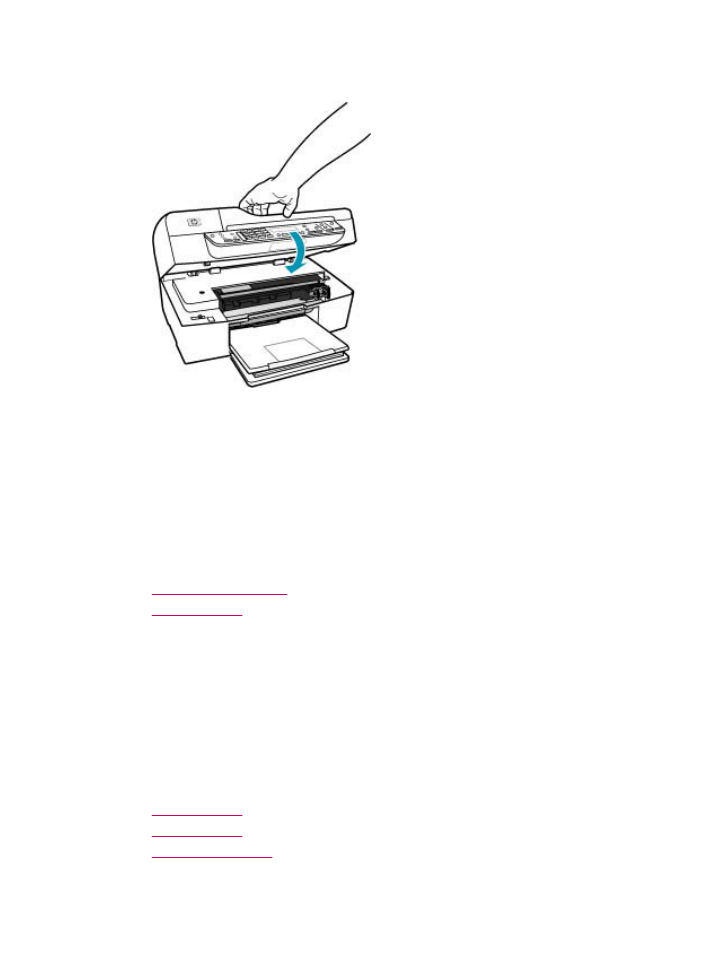
8.
關閉列印墨匣門。
9.
若您安裝了新列印墨匣,列印墨匣校正程序即會開始。
10.
請確定您在輸入紙匣中已放入一般紙張,並按一下
OK (確定)。
HP All-in-One 即列印墨匣校正頁。
11.
將列印墨匣校正頁列印面朝上放入文件進紙匣的中央,並且頂端朝前,然後
按
OK (確定)。
HP All-in-One 即校正列印墨匣。 回收或丟棄列印墨匣校正頁。
相關主題
•
檢查估計的墨水存量
•
訂購列印墨匣